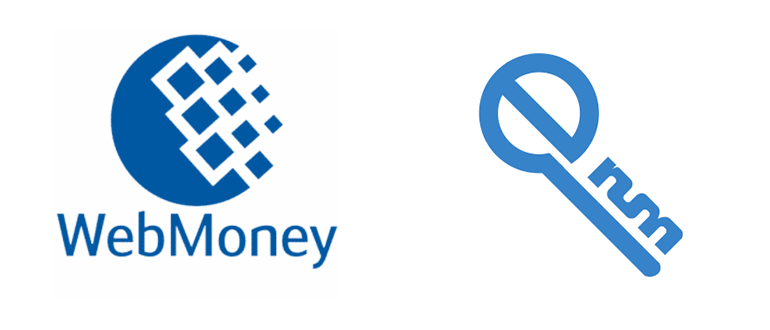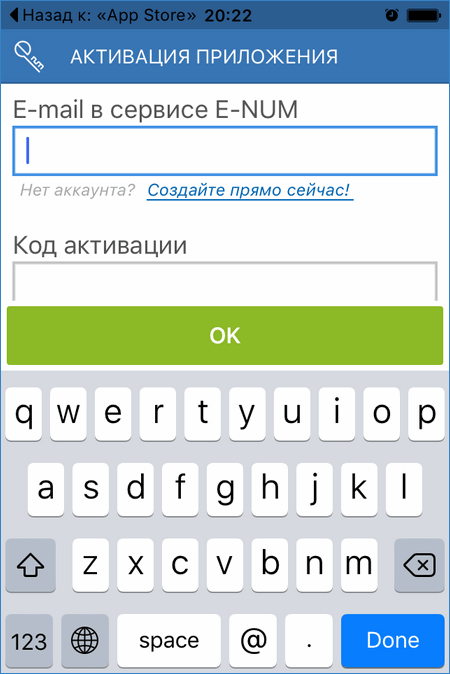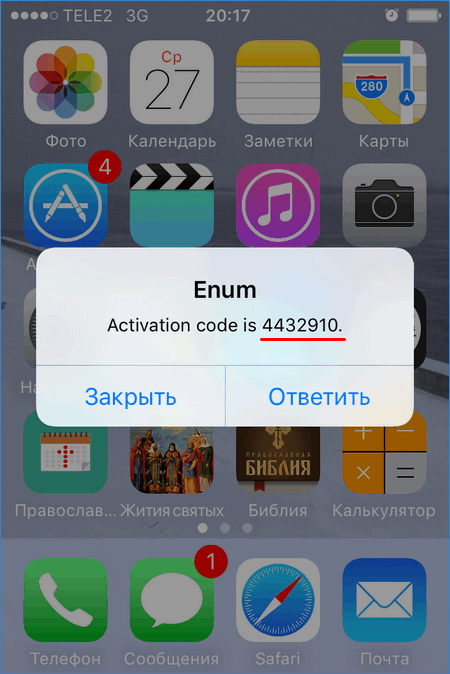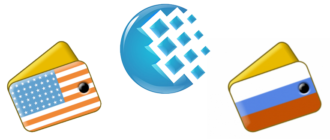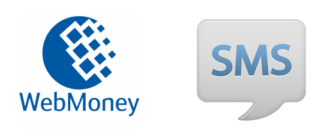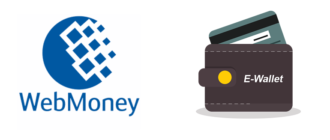Продукт E NUMWebMoney представляет собой систему авторизации для доступа к программе WM Keeper. Вход выполняется с помощью секретного ключа, который записан и хранится на мобильном устройстве. Для хранения используется база данных электронного кошелька E-num Storage. Участник сможет безопасно пользоваться своими счетами в WebMoney для компьютера.

E-NUM WebMoney – как включить и привязать к кошельку
Регистрация в системе требует от пользователя наличия следующих инструментов.
- Электронная почта.
- Номер сотового телефона.
- Мобильное устройство на iOS, BlackBerry, Android или Windows Phone.
Сервис E-NUM предоставляет пользователю доступ несколькими способами.
- На сайте enum.ru.
- При авторизации на сайтах Вебмани или при подтверждении покупки в автоматическом режиме.
- Из программы E-num Client (для Android).
- Для новых участников WebMoneyTransfer регистрация в E-NUM происходит автоматически.
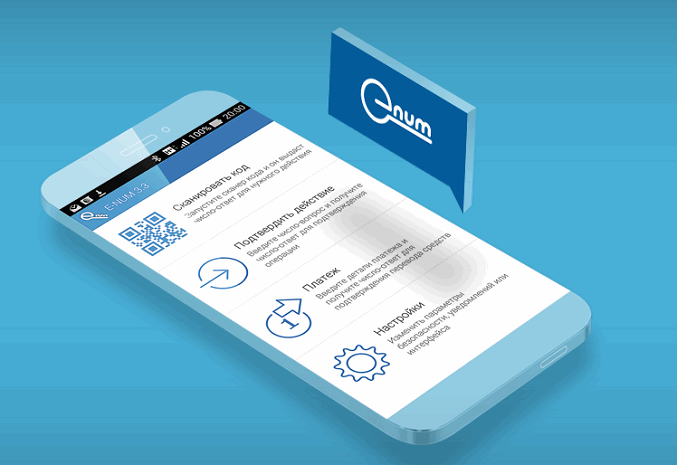
Основной способ – сайт платежного инструмента. Для получения доступа к enumWebMoney через официальный сайт необходимо.
- Перейти на веб-ресурс E-NUM, нажать кнопку регистрации. Указать адрес почты e-mail, телефонный номер. Потом нажимаем кнопку «Продолжить».
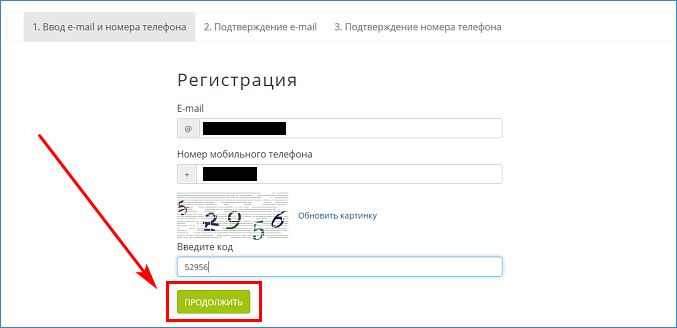
- Открыть почтовый ящик, нажать по ссылке из присланного письма (доступно в течение 24 ч).
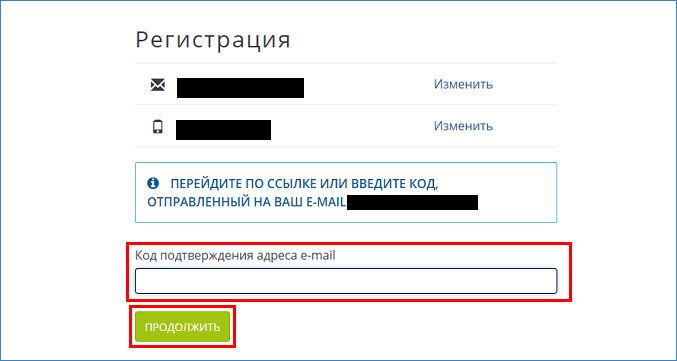
- После подтверждения электронного адреса вводим в окно на форме код, полученный в SMS-сообщении. Далее нажимаем «Отправить» на сайте.
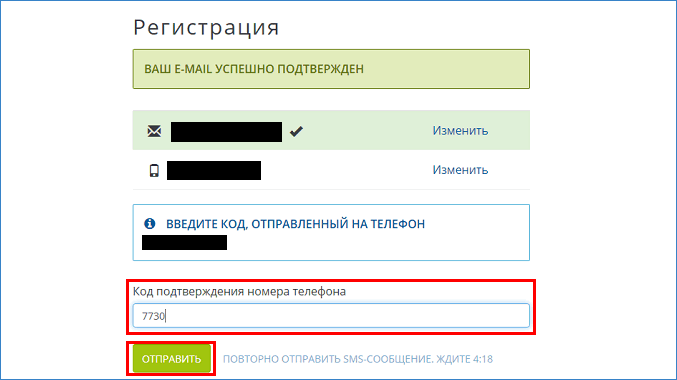
- На смартфон/ планшет придет пароль для активации учетной записи и авторизации.
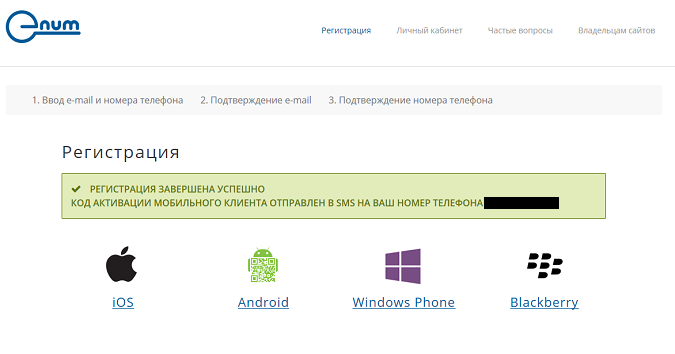
После регистрации пользователю будет доступна ссылка на загрузку клиентского приложения Е-НУМ.
Установка приложения
Чтобы полностью привязать enum к WebMoney, необходимо инсталлировать мобильное ПО на смартфон. Для этого потребуется.
- Открыть интернет-маркет, найти через поиск программу «E-num». Загрузить и поставить приложение на телефон.
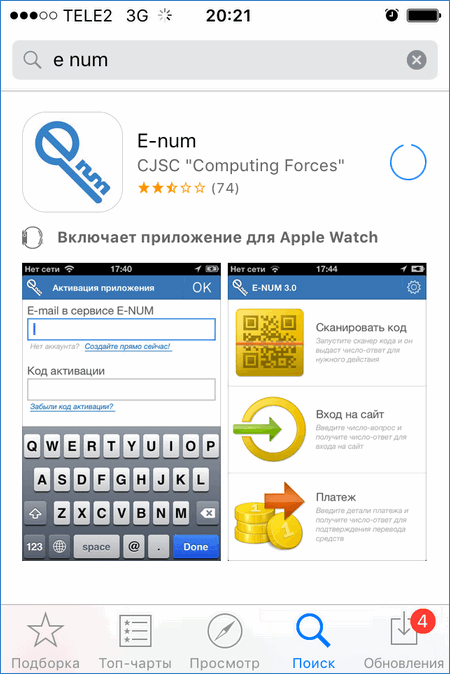
- Запустить загруженный софт, указать электронный адрес, который привязан к WebMoney, и код активации.
- Введя код, нажать на кнопку подтверждения. Аутентификация в приложении будет осуществлена. Откроется начальная страница сервиса.
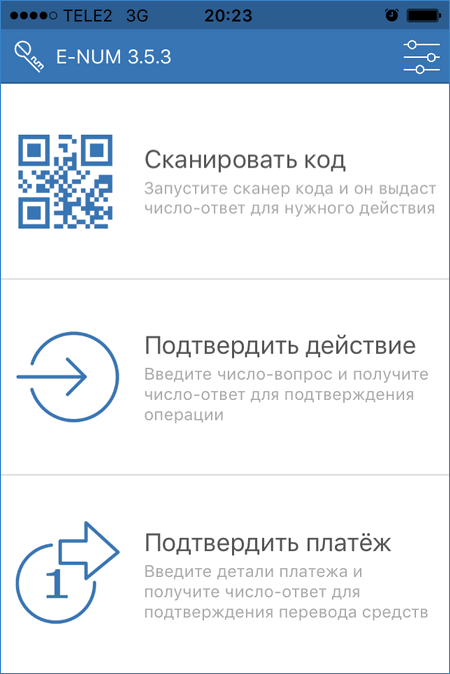
Для того чтобы иметь возможность подтверждать действия, понадобится активировать данную функцию.
Включение функции подтверждения
Для E NumWebMoney включить инструмент подтверждения оплаты – значит иметь возможность выполнять переводы и оплачивать покупки. Участнику системы понадобится открыть раздел «Security» на сайте Вебмани по адресу https://security.webmoney.ru/asp/transconfirm.asp. Затем.
- В разделе «Защита», «Подтверждение» можно указать способ подтверждения платежей (по SMS, по E-Num). Нажать по кнопке «ВКЛючить подтверждение через Е-нум».

- Нажать «Авторизоваться с подтверждением» чтобы снова авторизоваться на веб-ресурсе с уже включенной опцией.
- Напротив способа «E-num» нажимаем «Подключить».
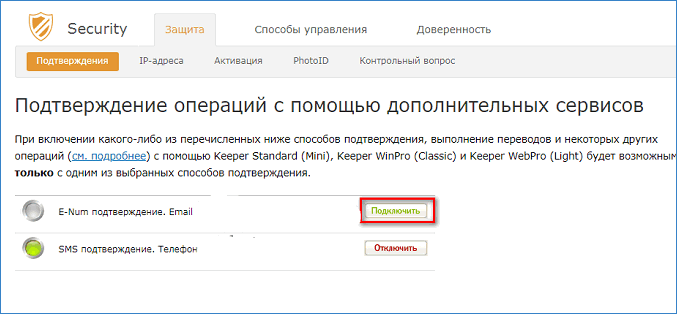
- Потребуется подтвердить свою личность. Открыть программу E-num на мобильном устройстве, ввести код из ПО в поле на сайте.
- Подтвердить завершение нажатием кнопки «Продолжить».
Функция подтверждения с помощью программы подключена. Можно выбрать метод «SMS» и подтверждать действие СМС-кодом, что не менее удобно. Отключить опцию можно по той же ссылке. Без данной защиты уровень безопасности енумВебмани существенно ниже.
Настройка журнала авторизации
Как сделать контроль входа в Вебмани расскажет журнал авторизации. Он позволяет отследить, когда и с каких устройств выполнялся вход в аккаунт WebMoney. Для его настройки.
- Открыть приложение Енум, зайти в меню аккаунта E-Num, ввести e-mail, выбрать «Продолжить».
- В следующей форме прописать код-ответ, далее нажать по кнопке отправки.
- Появится список всех успешных и неудачных попыток входа в систему. Здесь можно настраивать оповещения о входе, метод авторизации и сайт, через который она выполняется.
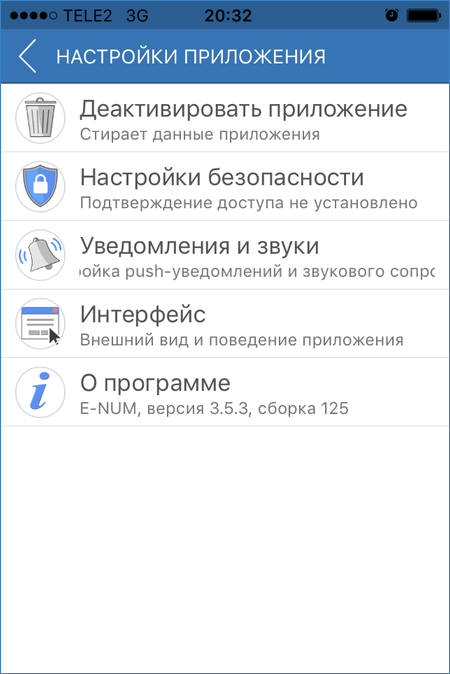
Меню журнала авторизации содержит раздел «Псевдонимы», куда добавляются альтернативные адреса e-mail для выполнения входа с них. Для добавления нового почтового ящика потребуется подтвердить его адрес переходом по ссылке из письма.
Как подтвердить платеж
Процесс подтверждения платежных операций выглядит так.
- Зайти в WebMoney Keeper Standard.
- На главной странице выбрать «Перевести», указать способ перевода.
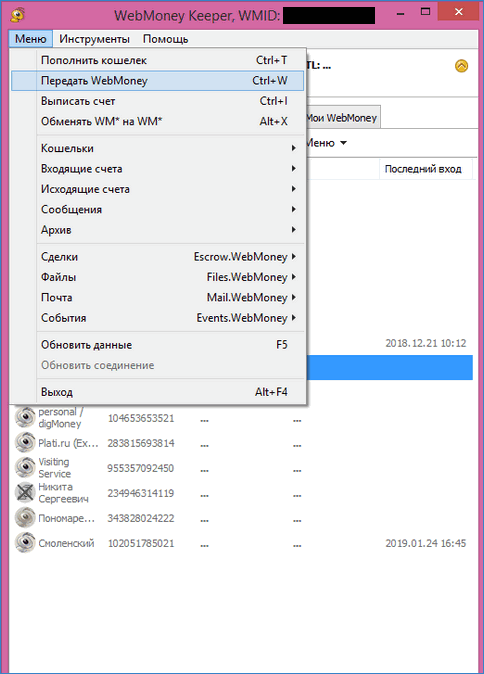
- Ввести счет получателя Вебмани, нажать «Ок».
- Подтвердив действие (по Е-нум или SMS), выбрать меню «Платеж» в приложении на мобильном устройстве. Указать e-mail, затем ввести «капчу», получить код-ответ и указать его в окне входа, затем выбрать «Ок».
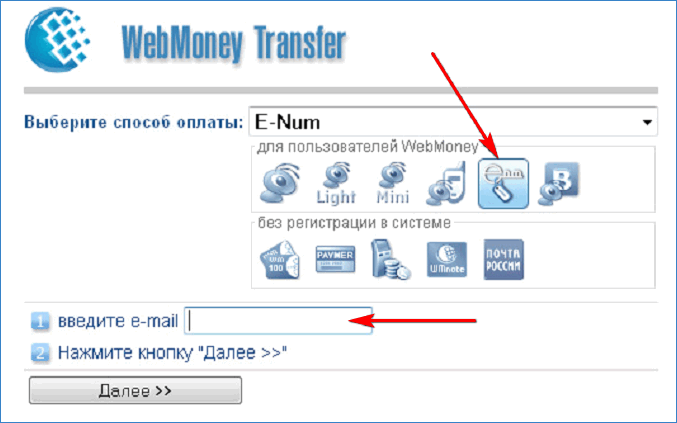
- Подтверждение перевода завершено.
Зная, как подключить e num в Вебмани, участник системы электронных платежей, всегда сможет быстро воспользоваться сервисом на своем мобильном устройстве. При подтверждении операций по E-NUM пользователю не потребуется вводить дополнительные коды из SMS-сообщений.